あなたのような読者が、MUOを支えています。当サイトのリンクを利用して購入された場合、アフィリエイト報酬を得ることがあります。続きを読む
私たちは、ファイルの転送や共有のために、外付けフラッシュドライブやハードディスクを日常的に使っています。クラウド共有が人気を集めていますが、大容量ファイルや個人的なファイルには、やはり物理ディスクの共有が最適です。システム上で複数のUSBデバイスを同時に接続し、あるドライブから他のドライブへデータを移動させることができます。
しかし、一部のユーザーは、"You Need To Format The Disk In Drive before you can use it"というエラーに遭遇します。これは、使用する前にディスクをフォーマットすることを強制するものです。しかし、ディスクに重要なファイルがある場合、これは賢明な選択肢ではありません。ここでは、ディスクドライブを見直すことができる複数の方法を紹介します。それでは、始めましょう。
エラーメッセージの背景にはどのような理由があるのでしょうか?
を見ることができます。
を修正する方法
1.USBドライブを確認する
USBドライブをシステムのUSBポートに接続しても同じエラーが発生する場合は、USBドライブを取り外してください。別のコンピュータに接続し、デバイスマネージャに表示され、問題なくファイルコンテンツにアクセスできるかどうかを確認します。うまくいった場合は、バックアップのために、そのシステム上のすべてのデータのコピーを作成します。
2.完全なシャットダウンを実行する
Microsoftは、Windowsオペレーティングシステムの新しいバージョンで、デフォルトで高速スタートアップを有効にします。これは、システムとカーネルレベルのプロセスを休止させ、シャットダウン後のシステムの起動を高速化するものです。
しかし、コアシステムのサービスに不具合が生じ、正常に動作しなくなると、毎回エラーメッセージが表示されるようになります。そこで、完全シャットダウンを実行することで、すべてのコアサービスを再起動させることができます。
以下の手順を繰り返します。
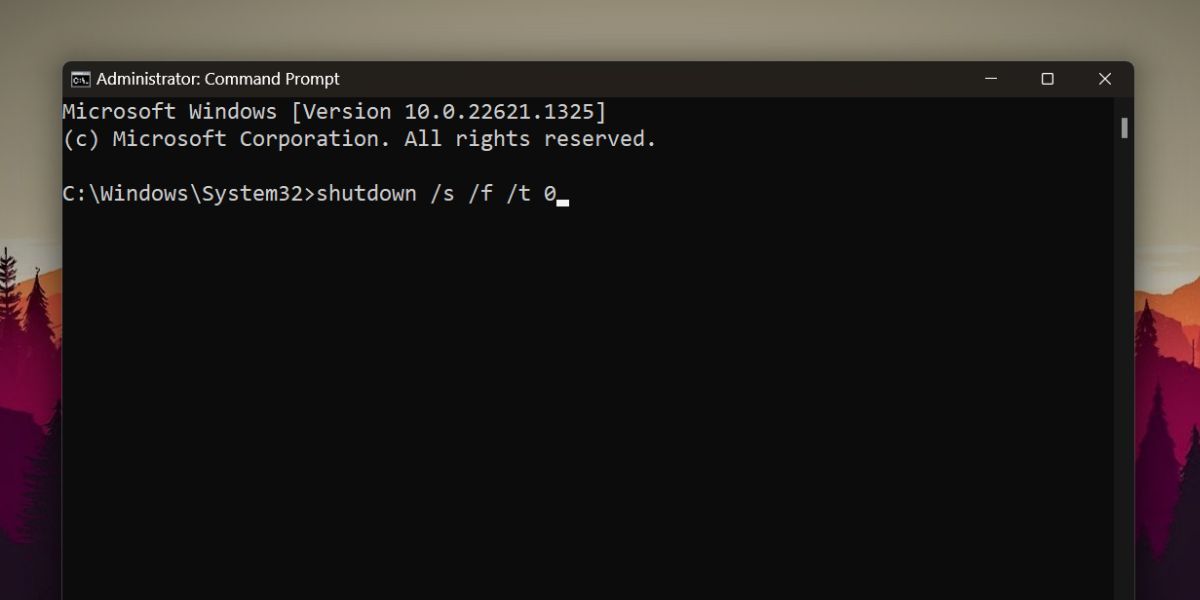
3.クリーンブートを行う
サードパーティーのアプリケーションやサービスは、システムアプリに干渉し、その正常な機能を阻害する可能性があります。そこで、システムのクリーンブートを実行します。これにより、スタートアップで実行されるすべてのサードパーティーのサービスやプログラムが無効になります。ディスクにアクセスできるようになったら、クリーンブートプロセスを繰り返し、サードパーティーのサービスを1つずつ有効にして、原因となっているプログラムを切り分けます。
4.ディスクの管理でUSBドライブレターを変更する
ドライブレターを変更することで、システム上のUSBドライブのエラーを解決し、アクセスできるようにすることができます。以下の手順を繰り返し、ドライブレターを変更します。
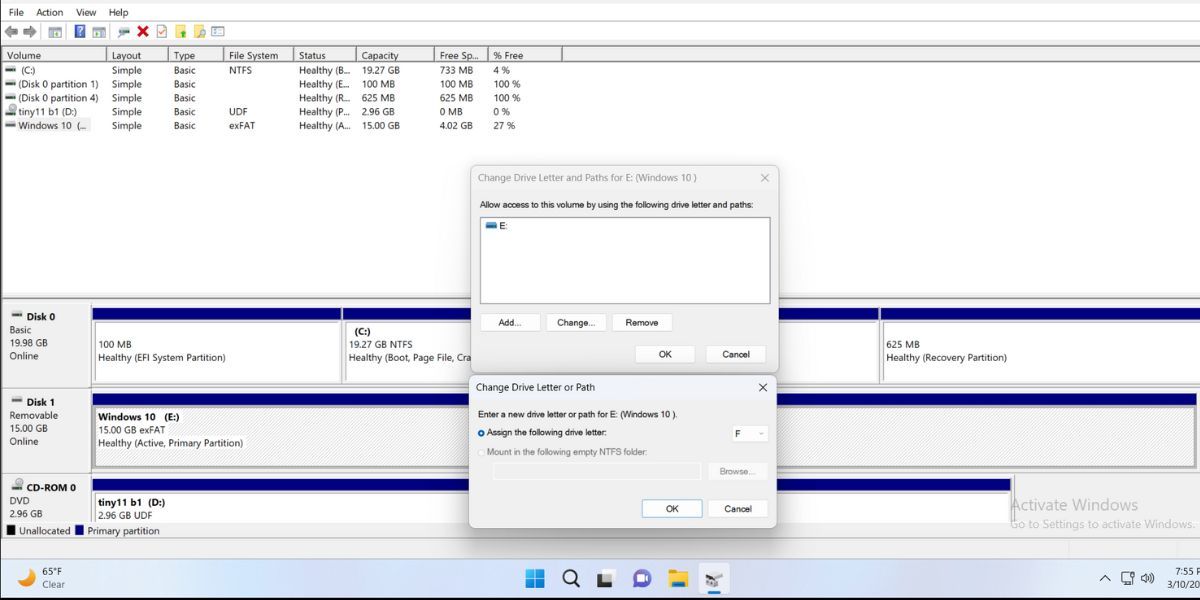
5.CHKDSKを使用してハードディスクをスキャンする
USBディスクに不良ファイルや不良セクタが含まれている可能性があり、そのためWindowsは使用前にフォーマットするよう要求します。しかし、内蔵のCHKDSKユーティリティを活用することで、USBディスクのエラーをスキャンし、それらを修正することができます。ディスク上のすべてのファイルをスキャンし、ドライブを修復します。コマンドプロンプトを使用するか、ファイルエクスプローラーのプロパティウィンドウを使用してCheckDiskを実行することができます。
6.SFCとDISMのスキャンを実行する
チェックディスクを使用してもエラーが発生する場合は、システムファイルが不足しているか、破損している可能性があります。まず、SFCスキャンを行い、破損したシステムファイルをチェックし、交換します。続いて、DISMスキャンでWindowsのインストールイメージを修正します。DISMスキャンを問題なく実行するために、インターネット接続が有効であることを確認してください。
7.Linuxのインストールメディアを使って、USBディスクドライブにアクセスする
この方法は、どちらかというとデータを失わないための回避策になります。近くにセカンドシステムがない場合は、Linuxのインストールメディアを作成し、Try Ubuntuモードを使ってUSBディスクの中身をマウントしてアクセスすることができます。他のパソコンを探す手間も省けますし、USBディスクのバックアップもうまく作成することができます。
Linuxのインストールメディアを使用してUSBディスクにアクセスする場合は、以下の手順を繰り返してください。
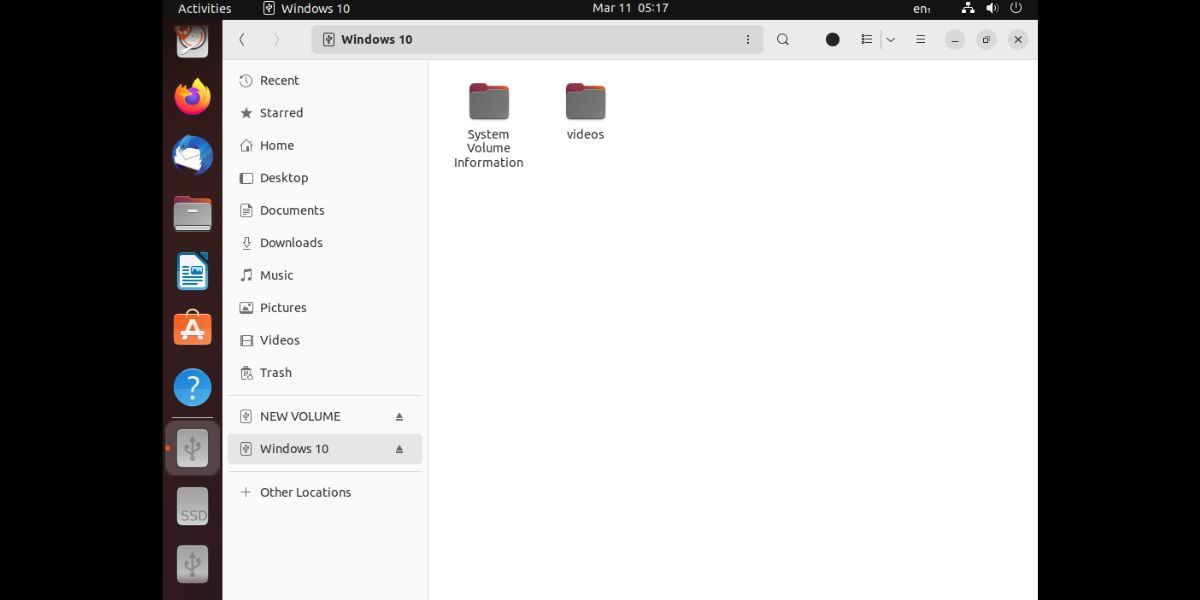
8.ドライブのフォーマットに関する問題の一般的な修正方法を試す
もし、どれもうまくいかなかった場合は、より根本的な解決策を講じる前に、より一般的な修正方法を適用する必要があります。Windowsが表示するストレージドライブのフォーマットに関するエラーメッセージにはいくつか種類がありますが、いずれも共通の修正方法があります。
そのため、より多くのヒントとして、ドライブをフォーマットせずにWindowsでフォーマットディスクエラーを修正する方法を確認してください。
9.Windowsをリセットする
何をやってもうまくいかず、USBディスクをシステムに接続しようとするたびにエラーが表示される場合は、Windowsの完全リセットを検討してください。システムファイルやインストールされているアプリがすべて削除されます(ただし、システムドライブに個人用のファイルを残すこともできます)。
ただし、システムリセットを実行する前に、利用可能なシステムの復元ポイントを使用してシステムの復元を試してください。もしそれがうまくいかず、リセットが効かないようであれば、Windowsコンピュータを工場出荷時にリセットすることができます。
フォーマットせずにUSBディスクのコンテンツにアクセスする
USBディスクにアクセスするために、ファイルエクスプローラーで「フォーマット」ボタンを促されたときに、「フォーマット」ボタンをクリックしてしまうのは考えものです。まず、ハードウェアの故障を確認し、USBディスクのデータを救い出すことを試みます。別のシステムを使うか、Linuxのインストールメディアを作成して、USBディスクのファイルにアクセスすることができます。
SFCやDISMで修復できず、USBディスクを接続するたびにエラーが表示される場合は、Windowsコンピュータをリセットしてください。








